In questo post puoi scoprire il modo più semplice per bloccare il fotogramma del tuo video.
Ricorda la scena iniziale del fermo immagine del bacio di Pulp Fiction in cui decidono il posto che desiderano derubare. O forse, il blocco dell'inquadratura nel finale di Rocky III quando Apollo dice "Ding Ding", imitando una campana.
Film, programmi TV e documentari utilizzano tutti i fotogrammi fissi in un determinato momento. Aiutano a sottolineare un momento per alcune scene. In altri, aiutano a costruire la scena, che è la chiave della storia. Aggiungi la narrazione al fermo immagine e puoi aggiungere molto sottotono alle scene in corso.
I fotogrammi congelati sono una tecnica che ferma un fotogramma particolare del film, del video e viene tenuto immobile per un po'. Generalmente ritenuti per aggiungere effetti drammatici, puoi trovarli anche sotto forma di meme.
Ricrea lo stesso frame Freeez utilizzando editor che possono farlo senza problemi. Abbiamo compilato tre dei migliori editor di fermo immagine che possono farlo con facilità.
#1. FilmForth
FilmForth è un editor video versatile che può bloccare i fotogrammi con un solo pulsante. Non passare attraverso i menu contestuali per accedere all'opzione. L'opzione è in primo piano nella schermata del progetto.
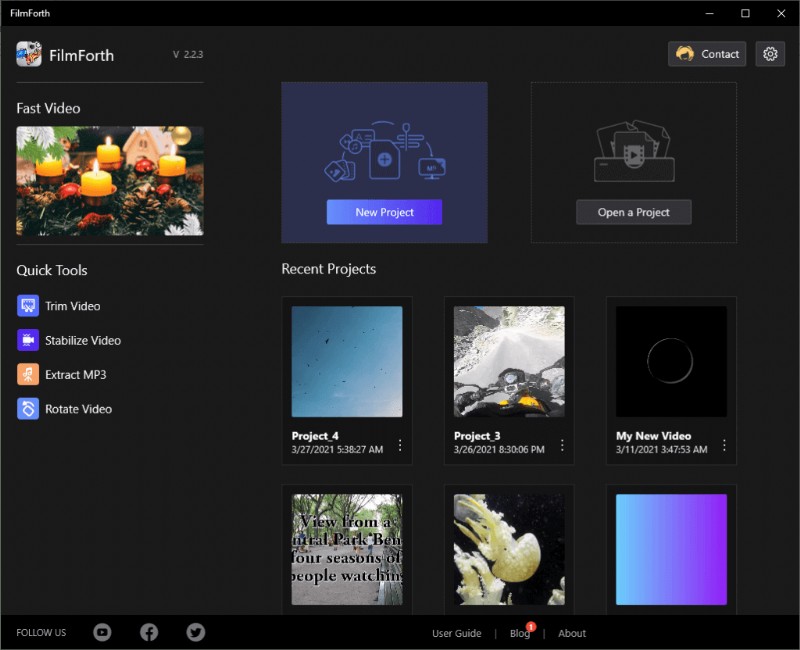
Panoramica di FilmForth
Funzionalità
- Congelamento fotogramma con un solo pulsante:cerca il fotogramma che desideri bloccare e fai clic sul pulsante Fermo fotogramma dalla dashboard dello strumento. Dopodiché, imposta la durata dalla sequenza temporale o utilizza lo strumento dalla dashboard.
- Aggiungi stile alla cornice congelata:le cornici congelate non devono essere vanigliate. Aggiungi transizioni, aggiungi effetti e altro alla cornice e aggiungi valore alla narrazione.
- Nessuna filigrana:a differenza di altri editor video con funzionalità premium, FilmForth non impone una filigrana ai tuoi video. Hai la possibilità di rimuoverli durante il salvataggio del video.
Pro
- Pulsante rapido per Frame Freeze
- Personalizza cornici
- Interfaccia utente moderna
Contro
- Impossibile rimuovere lo sfondo
- Supporta solo 60 FPS
Come bloccare il fotogramma con FilmForth
Passaggio 1. Scarica FilmForth, installalo e avvialo. È attualmente disponibile per l'ultima puntata di Microsoft.
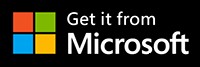
Passaggio 2. Fare clic su "Nuovo progetto" per iniziare un nuovo progetto. Nel caso in cui desideri modificare un video da un progetto precedente, fai riferimento alla sezione dei progetti recenti riportata di seguito.
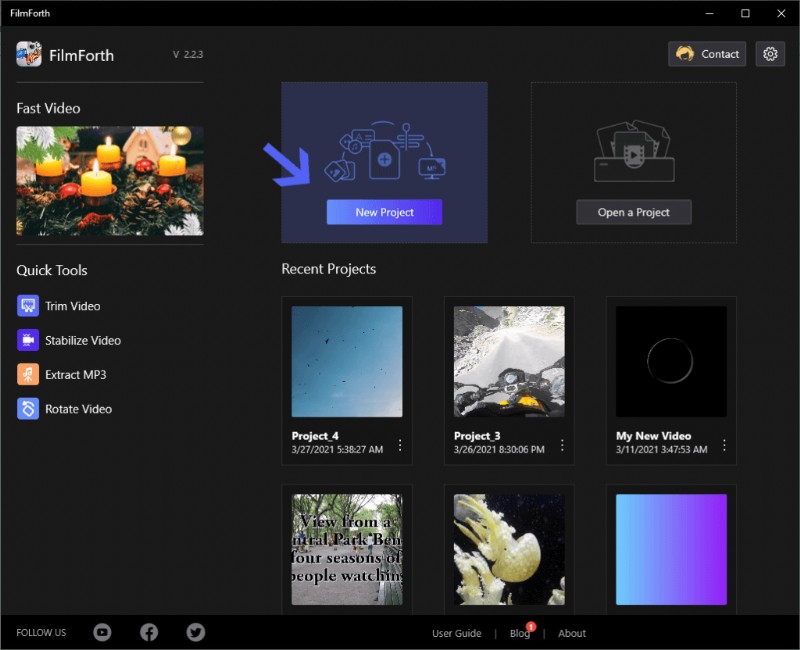
Avvia un nuovo progetto
Passaggio 3. Successivamente, fai clic sul pulsante "Aggiungi nuovo video/foto" per aggiungere un video. Anche il trascinamento della selezione funziona bene.
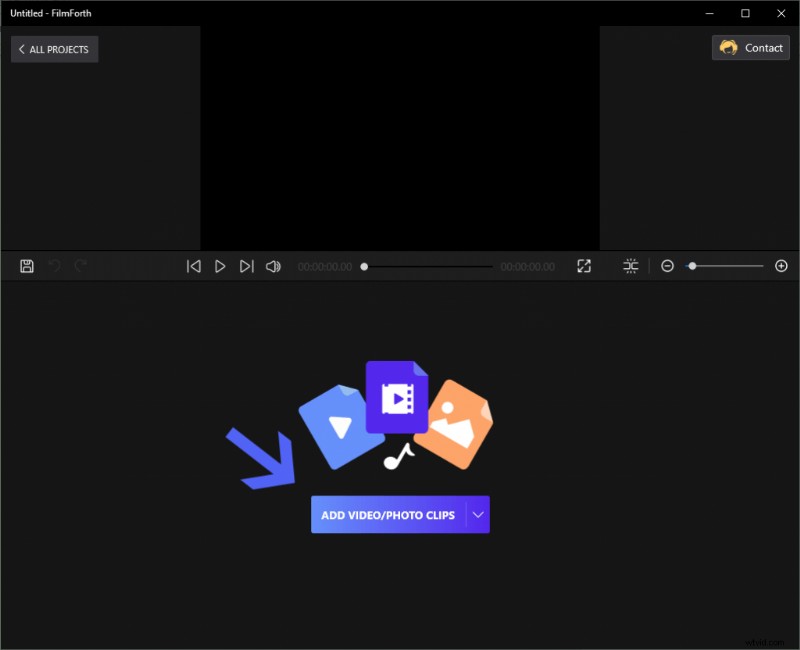
Aggiungi clip video/foto
Passaggio 4. Riproduci il video e metti in pausa nel fotogramma che desideri bloccare. Fai clic sul pulsante "Freeze Frame" dalla dashboard degli strumenti.
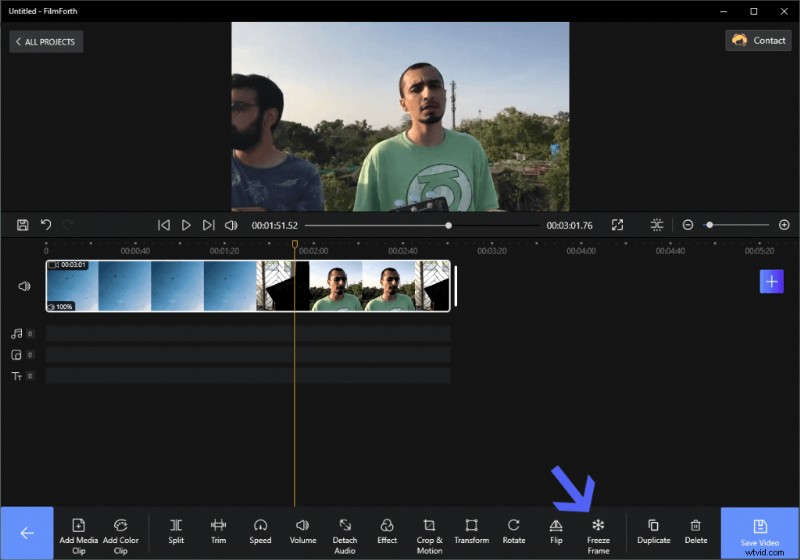
Fai clic sul pulsante "Fermo immagine"
Passaggio 5. Il fotogramma bloccato apparirà nella timeline come clip separato. Puoi vedere il fotogramma, indicato dalla freccia A. Imposta la durata del fotogramma bloccato utilizzando lo strumento durata, come indicato dalla freccia B. Puoi impostare la durata del fotogramma bloccato tra 0,17 secondi e 10 secondi.
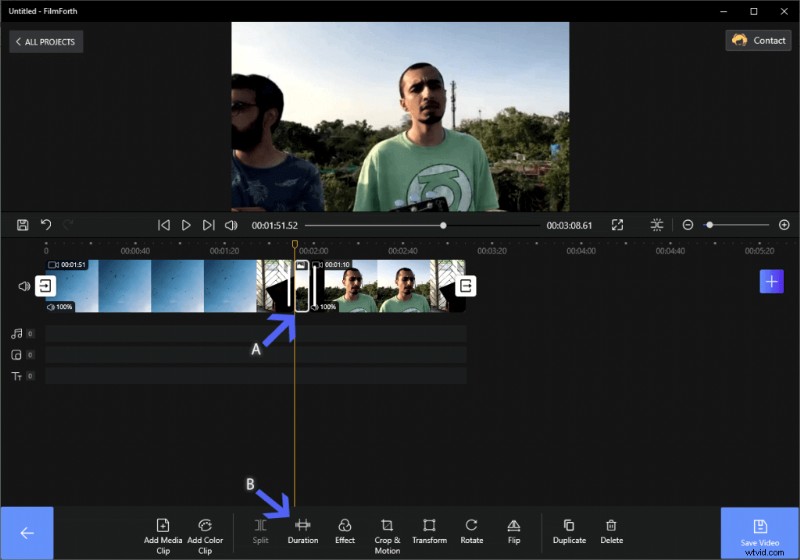
Imposta durata frame
Infine, salva il video una volta terminato utilizzando il pulsante Salva video. In totale, con Filmforth, tutti gli utenti, principianti o professionisti, possono facilmente bloccare i fotogrammi video, aggiungere transizioni o effetti ai fotogrammi, impostare la durata dei fotogrammi e così via. È un editor video altamente raccomandato per bloccare i fotogrammi.
#2. Direttore di potere
Il Power Director di Cyberlink è un editor video piuttosto capace da avere in giro. Otterrai un programma di installazione online dal sito Web ufficiale. Crea un account su Cyberlink per utilizzare l'editor dopo l'installazione, in quanto è una versione di prova.
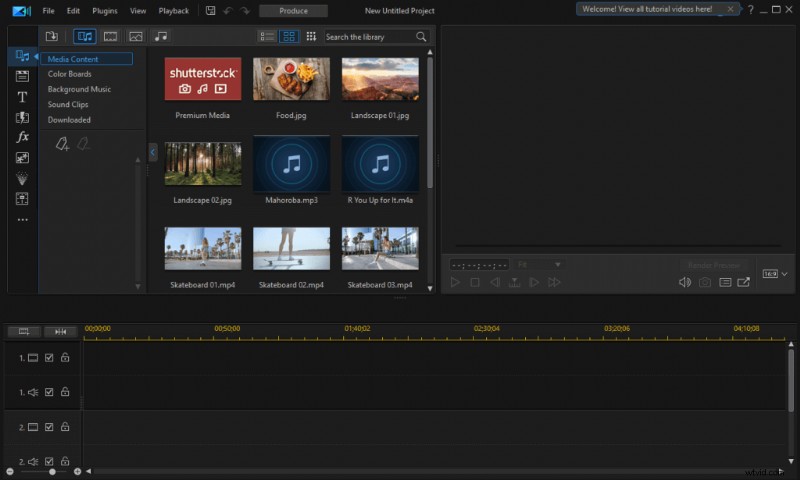
Panoramica di Power Director
Funzionalità
- Scrubbing audio:esamina l'audio durante la riproduzione per trovare la clip che ti serve. Ascolta la traccia audio e consultala ovunque ti trovi.
- Personalizza fermo immagine:blocca i fotogrammi del video e applica diversi filtri e strumenti.
- Tracciamento del movimento intuitivo:assicurati di tracciare ogni oggetto con il tracciamento di nuova generazione fotogramma per fotogramma.
Pro
- Strumenti avanzati basati sull'intelligenza artificiale
- Vasta gamma di elementi in stock
- Proprietà fotogramma per fotogramma
Contro
- Richiede la registrazione per l'utilizzo
- Articoli di supporto inadeguati
Come bloccare i fotogrammi con Power Director
Passaggio 1. Avvia l'editor e crea un nuovo progetto
Passaggio 2. Premi Ctrl + Q per aggiungere il tuo video.
Passaggio 3. Trascinalo nella sequenza temporale.
Passaggio 4. Cerca la cornice che desideri e fai clic con il pulsante destro del mouse per aprire il menu contestuale.
Passaggio 5. Vai a Modifica video> Fermo immagine e il fotogramma verrà bloccato.
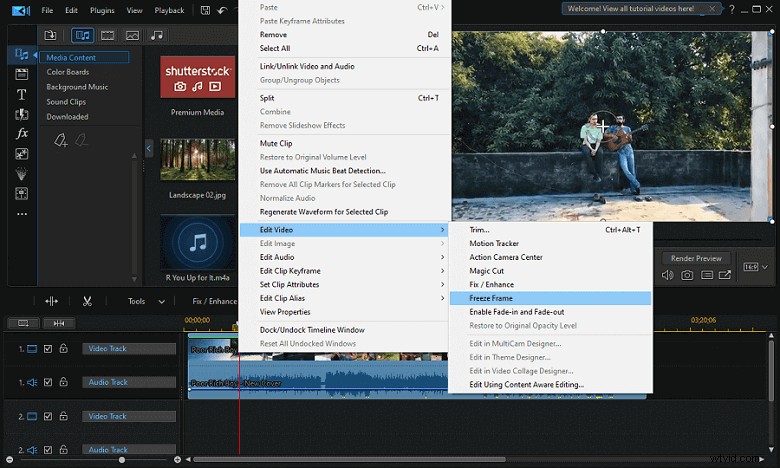
Modifica video e fermo immagine
Passaggio 6. Sulla sequenza temporale verrà visualizzata una clip separata. Per impostare la durata, puoi fare clic con il pulsante destro del mouse sul fotogramma e andare su Imposta attributi clip> Imposta durata.
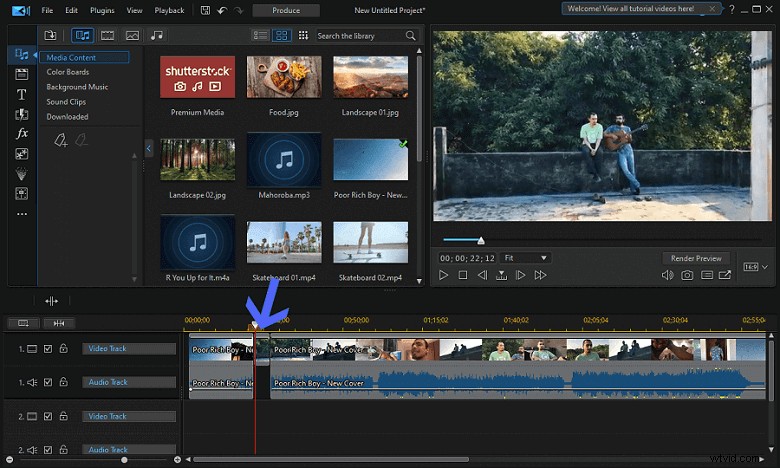
Imposta gli attributi della clip e imposta la durata
#3. OpenShot
OpenShot è un editor video open source gratuito. È disponibile per macOS, Windows e Linux. Tutte le funzionalità sono accessibili dalla home page stessa.
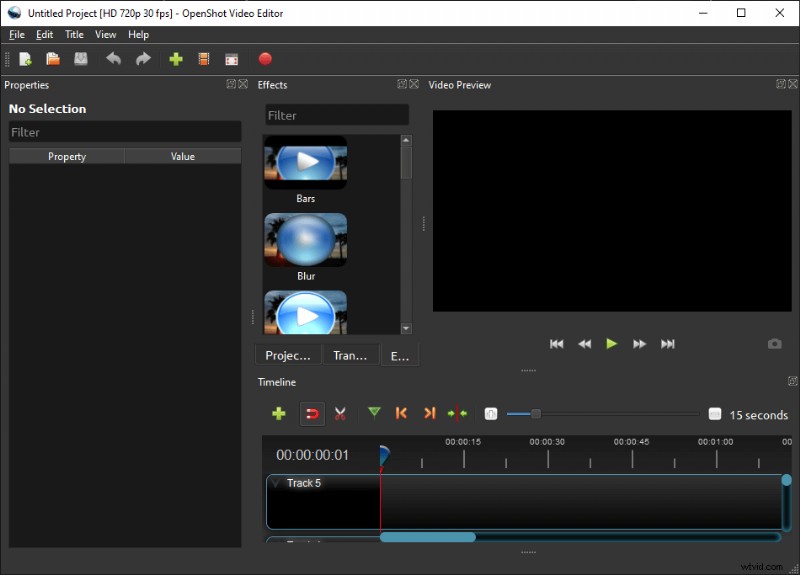
Panoramica di OpenShot
Funzionalità
- Open-Source – Ciò significa che non dovrai mai sborsare un centesimo per questo. È gratuito e lo sarà per sempre.
- Interfaccia utente semplice:l'interfaccia utente è tra le più facili da utilizzare. Dal principiante all'esperto di computer, tutti possono usarlo con facilità.
- Disponibile in oltre 70 lingue – Non parli inglese? Non è un problema. Usalo nella tua lingua madre e puoi anche tradurlo in altre lingue.
Pro
- Facile da usare
- Per principianti
- Setter della durata del congelamento
Contro
- Interfaccia utente datata
- Manca di funzionalità basate sull'intelligenza artificiale
Come bloccare l'inquadratura con OpenShot
Passaggio 1. Avvia OpenShot e crea un nuovo progetto.
Passaggio 2. Trascina e rilascia il video direttamente nella sequenza temporale. In alternativa, puoi anche utilizzare la scorciatoia da tastiera Ctrl + F per sfogliare e caricare il video manualmente.
Passaggio 3. Cerca il video nel fotogramma che desideri bloccare.
Passaggio 4. Fai clic con il pulsante destro del mouse sul video e il menu verrà visualizzato sullo schermo.
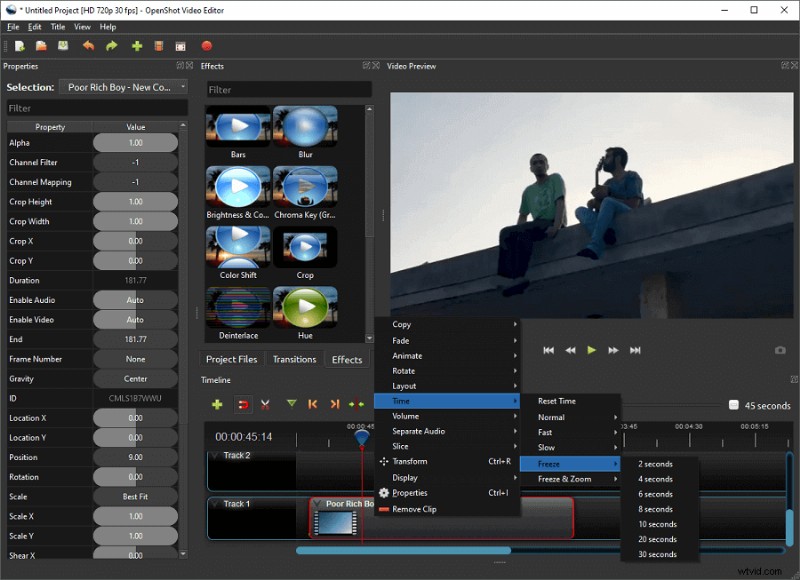
Fermo immagine
Passaggio 5. Vai su Tempo> Blocca e seleziona la durata per cui desideri bloccare il fotogramma in questione.
Passaggio 6. Il fotogramma bloccato verrà indicato da due piccole barre verdi nella sequenza temporale.
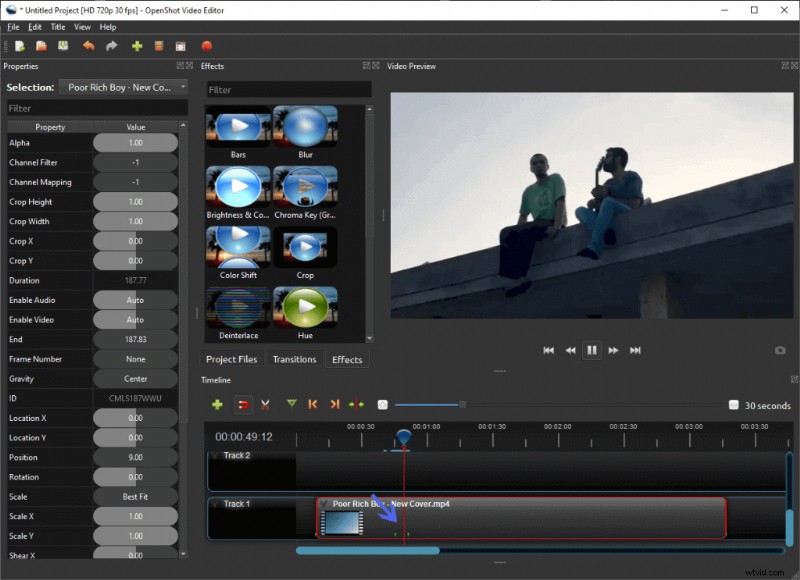
Durata fotogramma
Conclusione
I tre editor di cui sopra sono i migliori nel bloccare i fotogrammi video, mentre Filmforth si distingue di più con il suo frame con un clic congelato e il design dell'interfaccia utente amichevole. Oltre a bloccare il fotogramma, assicurati di aggiungere narrazione, musica di sottofondo o altri elementi al fotogramma bloccato. Aiutano a vestire il contesto per inquadrare che è stato congelato. Inserisci una nuova traccia prima di aggiungere qualsiasi elemento per il frame congelato e aiuta a mantenere il montaggio più ordinato.
